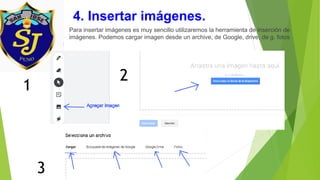Google jamboard
- 1. Prof. Ernesto Mario ARIZACA CHANA
- 2. 1. Acceder a Jamboard. 2. Crear y guardar jams. 3. Escribir, dibujar e insertar notas. 4. Insertar imágenes. 5. Copiar, mover y borrar marcos. 6. Compartir una jam con otros usuarios. 7. Compartir una jam en PDF. 8. Compartir un marco en formato de imagen. 9. Cambiar el fondo de un marco en una jam. 10. Borrar marcos y eliminar jams.
- 3. 1. Acceder a Jamboard. •Jamboard te permite: •Escribir y dibujar con el lápiz óptico que se incluye con la pizarra. •Buscar en Google e insertar imágenes o páginas web. •Arrastrar y cambiar el tamaño del texto y de las imágenes con los dedos. •Dibujar un cuadro, una estrella, un gato o un dragón. La tecnología de reconocimiento de imágenes convertirá tus bocetos en imágenes de aspecto profesional. •Compartir Jams con tus colaboradores. Hasta 50 personas pueden trabajar a la vez en una misma Jam. Trabajar con Google Drive •Añade archivos de Documentos, Hojas de cálculo y Presentaciones de Google a una Jam. •Consulta y edita tus archivos Jam desde cualquier lugar con conexión a Internet. Tu trabajo se guardará automáticamente. Acceder a jamboard. Con el ordenador a través del navegador en jamboard.google.com Con dispositivos móviles descargando la app Jamboard de Google.
- 5. Inicia sesión con tu cuenta de GoogleApps
- 8. 2. Crear y guardar jams. Primero accederás a la herramienta Jamboard desde el ordenador y aprenderás a crear tu primera jam. Entramos en una cuenta de Google. Para crear y guardar nuestras Jams. Y ya estaremos dentro como muestra la imagen.
- 9. En la parte de debajo de la imagen seleccionamos nueva Jams Y ya tenemos nuestra primera jam creada
- 10. Las Jams se guardan automáticamente te muestro como. Primero cambiaremos el nombre a nuestra primera Jams. Pulsaremos al lado del logo Jam sin título y después modificaremos el nombre a nuestro gusto. En mi caso pondré curso de Jam
- 11. Para ver todas nuestras Jam creadas pulsaremos en el dibujo al lado del nombre de nuestra Jam creada. Y con esto ya tendremos nuestra primera Jam creada.
- 12. 3. Escribir, dibujar e insertar notas. En este apardado aprenderemos a escribir, dibujar e insertar notas adhesivas en una jam. Seleccionamos la que ya teníamos creada. Ahora para escribir o dibujar. Seleccionamos la herramienta bolígrafo. Podemos elegir diferentes colores. También podemos añadir notas de la siguiente manera.
- 13. Al crearla podemos pinchar sobre ella y modificar, ampliar, eliminar, rotar, etc. Podemos desde nuestro teléfono, iPad, gestionar y editar y modificar nuestras Jams. Acediendo desde nuestra cuenta de Google. Para rotar Para variar tamaño
- 14. 4. Insertar imágenes. Para insertar imágenes es muy sencillo utilizaremos la herramienta de inserción de imágenes. Podemos cargar imagen desde un archive, de Google, drive, de g. fotos 1 3 2
- 15. Al seleccionar la imagen podemos realizar diferentes opciones con ella, editar, rotar, modificar, duplicar, eliminar.
- 16. También podemos modificar, duplicar, añadir notas, etc. Con las herramientas que ya vimos anteriormente.
- 17. 5. Copiar, mover y borrar marcos. Es el momento de añadir archivos de Drive a una jam. Quedarán incrustados, embebidos, de manera que podrás consultarlos cómodamente desde la propia jam. Podemos subirlos a través desde nuestro dispositivo móvil Android. 1 2 43
- 18. 5 Podemos también pinchar sobre el marco y moverlo donde nosotros queramos. Tantos marcos como queramos….
- 19. 6. Compartir una jam con otros usuarios. Pulsamos en la pestaña compartir A las personas que enviemos el enlace podrán gestionar y editar nuestra Jam compartida. Previamente tendremos que configurar nuestro enlace dando los permisos, para cualquier usuario o solo para el usuario que seleccionemos. Este luego podrá ser lector o editar dicha Jam
- 20. Si pasamos enlace por whatsapp La persona ingresaría al Jam compartido Como ves es muy fácil compartir las Jam y poder editar y modificar nuestras Jam. Las jam se actualizarán en tiempo real cualquier medicación que se realiza en dicha Jam compartida.
- 21. 7. Compartir una jam en PDF. Pulsemos Pulsamos sobre los puntos que hay sobre el icono Compartir Y se desplegará varias opciones entre ellas Compartir como PDF1 Pulsamos sobre descargar como PDF y tendremos nuestra Jam descargada como PDF 2
- 22. Aquí vemos la descarga de nuestro archivo en PDF 8. Compartir un marco en formato de imagen. Seleccionamos guardar marco como imagen. Y nos descarga la imagen en formato png, podemos cambiarla a formato jpg después a la hora de guardar.
- 23. 9. Cambiar el fondo de un marco en una jam. Seleccionamos fondo Podemos seleccionar el fondo, puntos, líneas, cuadrados, papel cuadrado, azul y pizarron. En este caso seleccionamos fondo papel cuadrado.
- 24. 10. Borrar marcos y eliminar jams. Seleccionamos la zona donde hemos creado nuestros Jam. Seleccionamos borrar marco Borrar marco, esto eliminara el contenido del marco y no el fondo que teníamos.
- 25. Para borrar y eliminar los marcos, seleccionamos en la pestaña de marcos creados. Expandimos los marcos Para borrar y eliminar los marcos, seleccionamos en la pestaña de marcos creados. Pulsamos en los tres puntos
- 26. v Y así queda borrado nuestros marcos creados.
- 27. Ahora si queremos eliminar nuestras Jam creadas hacemos lo siguiente. Pulsamos sobre los tres puntos Pulsamos en quitar para eliminar nuestro Jam. Se puede hacer una copia al pulsar sobre crear una copia. Si queremos recuperar nuestras Jam borradas estarán en nuestra papelera de Google Drive
- 28. Espero que les sea de ayuda. GRACIAS